mindmanager2016是由Mind公司带来的一款非常专业实用的思维导图工具,也是一款创造、管理和思想交流的通用标准的绘图软件,该软件能够合理且可视化地表达出用户复杂的发散性思维,通过绘制思维思维导图来帮助用户规范化得整理出脑海中思路,让你的思想迅速的文档化,并轻松组织信息,找到考法的思路,构建自己的完美计划路线。在制作思维导图的过程中,系统还会自动会对标示的重要信息进行编号和变色处理,以突出这些要点的重要性。
软件会以会分界线的形式将同类思想文件进行分类处理,还支持插入图标和图片以方自己和他人浏览大图,这与大多数图表绘图工具不同的是,MindManager 2016创建的图表具备思维导图所有的智能特性,不仅可以添加备注、附件、图标、标签或其他内容来丰富上下文,还可以通过过滤、索引和搜索,让用户轻松找到自己所需要的信息。
mindjet mindmanager 2016在15的基础上,新增了新增流程图、新增概念导图、多显示屏支持和界面改善四大功能,兼容从MindManager X5到MindManager 15所有版本,用户无需对导图做出任何修改,亦不需特殊程序就打开早期版本的导图。在日常的生活中,如果你需要进行一些缜密思维信息的整合或者分类,或许MindManager 2016会是你最佳的选择,作为一个组织资源和管理项目的方法,它可从脑图的核心分枝派生出各种关联的想法和信息,最大化的帮助提高项目组的工作效率和小组成员之间的协作性。
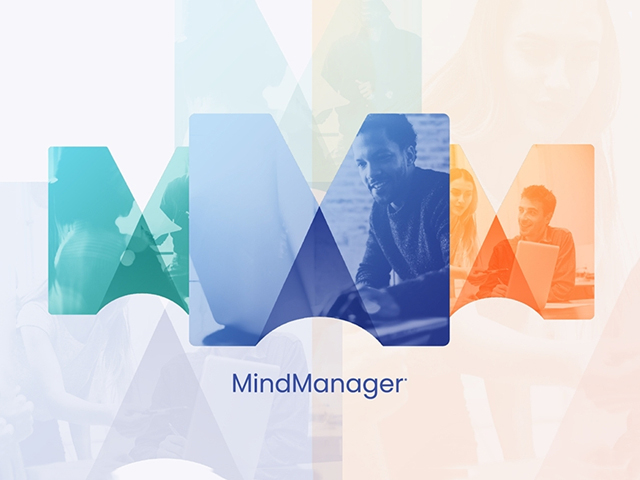
软件特色
一、更强大
MindManager 2016 for Windows使用新增模版和图表工具,创建网络与IT系统图、工程工作流程图、业务流程流程图和其他步进式插图。流程图也是一种导图,一步步描述某个过程或工作流程,通过创建视觉模型,更容易获取项目概述,过程或系统—找出问题、瓶颈或缺陷。
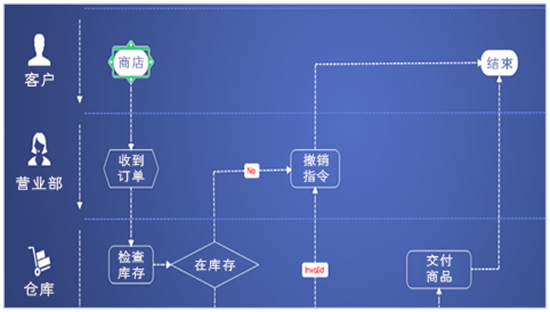
二、更简单
在该软件中,使用强大的新功能形象化工作流程,用于规划、决策和头脑风暴,通过直观的新用户界面创建智能流程图和概念导图图表,拖放主题形状、判定主题和行注释,让创建流程图和其他图表变得更简单。
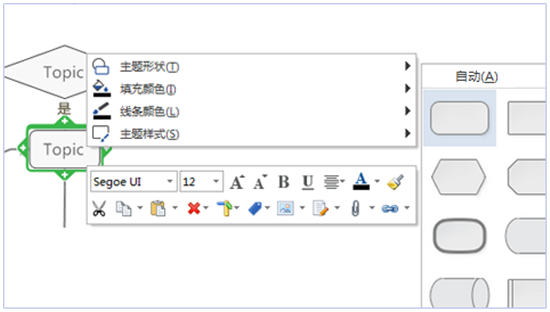
三、更智能
与大多数图表绘图工具不同,通过MindManager 2016创建的图表具备思维导图所有的智能特性,不仅可以添加备注、附件、图标、标签和其他内容以丰富上下文,还可以进行过滤、索引和搜索,因此总能找到你需要的信息。
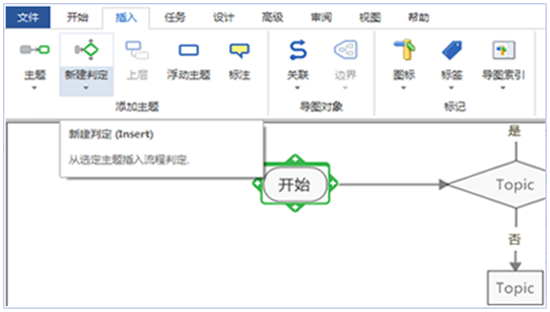
四、更具创造性
新版本的MindManager2016新增了概念绘图功能,概念导图通过描绘主题关联帮助组织和构建知识,使用MindManager 2016概念绘图添加带有标签的关联线确定主题之间的关系,实现更加快速地进行自由形态的头脑风暴。
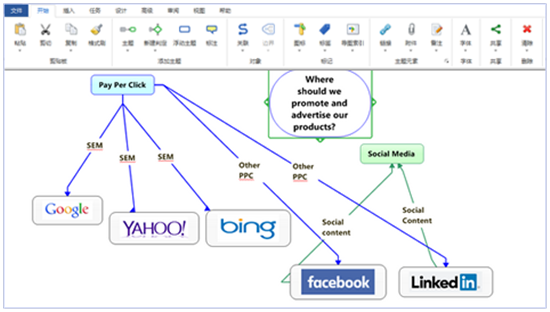
五、更灵活
通过MindManager 2016 for Windows,可以添加思维导图主题到流程图,加入任务或预算计算,比如,在单一视图中展示所有相关信息。
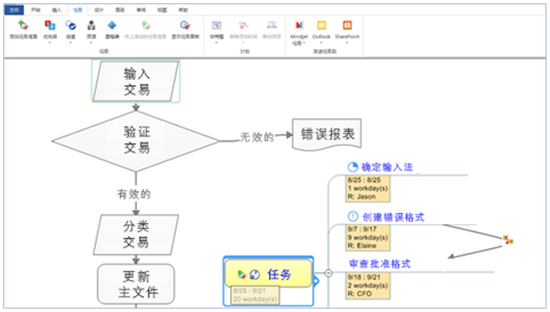
六、更方便
提供多显示屏支持,因此可以在两个(或者更多)显示屏上使用MindManager思维导图,很容易通过“拆分标签”来移动导图,只需右击导图标签即可。
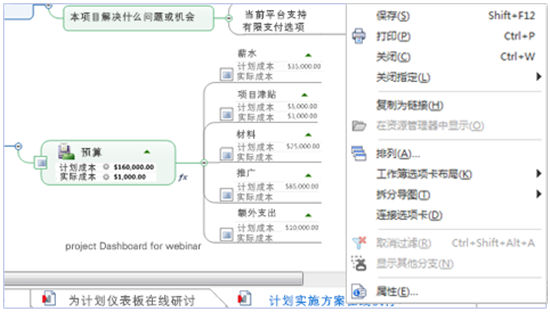
mindmanager2016新功能
一、新增图表功能—流程图和概念导图
1、使用新增模板和图表工具,创建网络与IT系统图、工程工作流程图、业务流程流程图和其他步进式插图。
2、新增常用流程图主题形状。
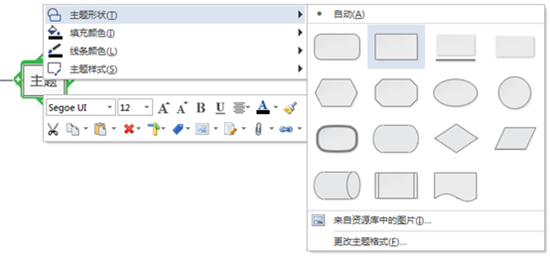
3、通过拖放主题形状、判定主题和行注释,让创建流程图和其他图表变得更简单。
4、添加备注、附件、图标、标签和其他内容丰富上下文,还可以进行过滤、索引和搜索—总能找到你需要的信息。
二、新增多显示屏支持功能
MindManager 2016 for Windows提供多显示屏支持,允许在两个(或更多)显示屏上使用MindManager导图。
开始选项卡上新增共享选项
可以轻松访问最普遍的发送与导出格式。
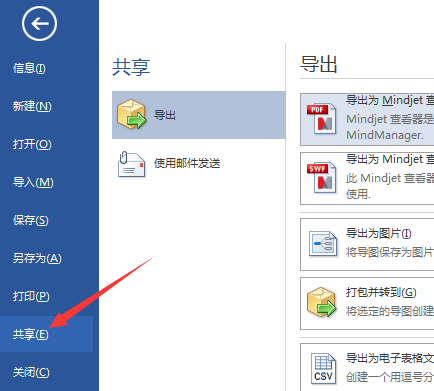
三、新增Microsoft Office 2016-样式功能区
更新功能区界面,以便与Microsoft Office 2016的外观和感受相匹配,更新内容包括白色、彩色和深灰色主题。
新增自定义标签颜色功能
1、在导图中将自定义标签颜色分配到任一标签。
2、一眼快速区分标签。
四、新增子主题计数器
MindManager新版本将显示折叠主题分支中子主题的总数量。
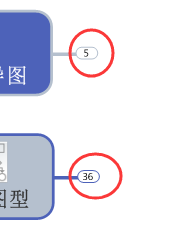
图标标记重新设计
1、进度和优先级图标在所有导图中加粗加亮。
2、已完成的任务标记显示为绿色。
3、所有默认导图索引标记使用改善的反锯齿重新设计。
主题信息视觉设计完善
1、自定义标签和任务信息背景和字体颜色,匹配任一导图的外观和感觉。
2、改善后的用户界面显示主题信息图标。
后台体验进一步完善
1、将类似功能进行了分组,以适应改善后的创新性体验。
2、文件>打开选项仍包含最近导图。
3、文件>共享选项包含导出和保存&发送功能。
4、完善后的另存为功能可以轻松选择需要的文件类型。
如何用MindManager中的看板制作任务表呢
在MindManager的模板主页中有多达数十款默认模板,它们形态各异,能够满足不同的使用需求。其中的看板,就非常适合用来制作任务表。今天,我就为大家演示一下,如何通过看板来制作一张任务表吧。
1、首先,在软件的基本操作界面,点击新建,找到看板双击创建。
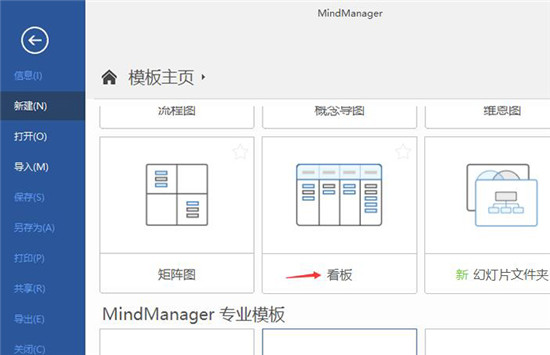
2、进入主操作界面,画面中包含4栏,未分类、去做、正在做和完成。未分类的区域就是任务区,我们可以在这将全部任务罗列出来。
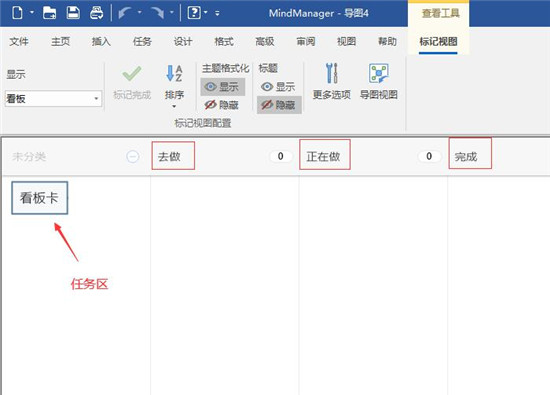
3、选中默认的看板卡,点击文本框上的加号按钮,就能添加额外的文本框。
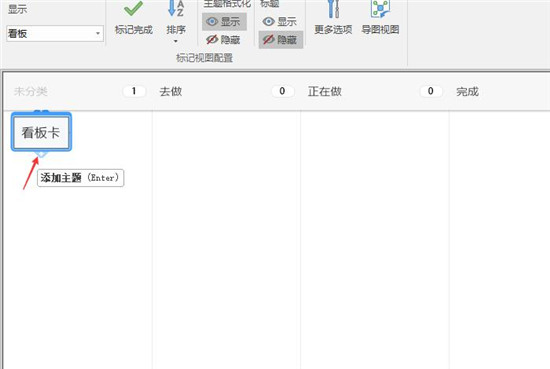
4、除此之外,我们还能鼠标左键双击空白区域,这样也能创建额外的看板卡。
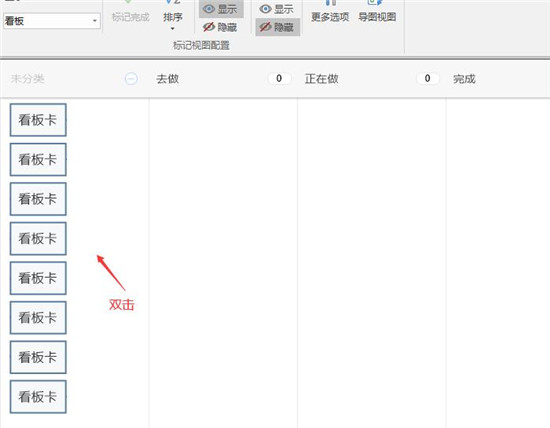
5、添加完看板卡后,我们先将任务的内容全部写出来,上面的数字,代表着任务的总数。
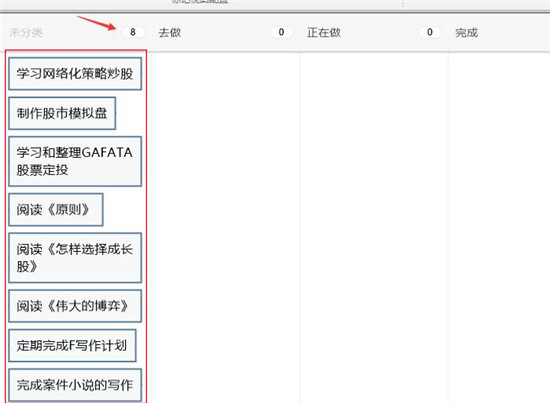
6、随后,就是对任务卡进行分类。根据各项任务的完成度,我们将任务分为去做、正在做和完成三个状态。选中任务,然后用鼠标进行拖拽,就能将任务卡移动到制定的状态栏。
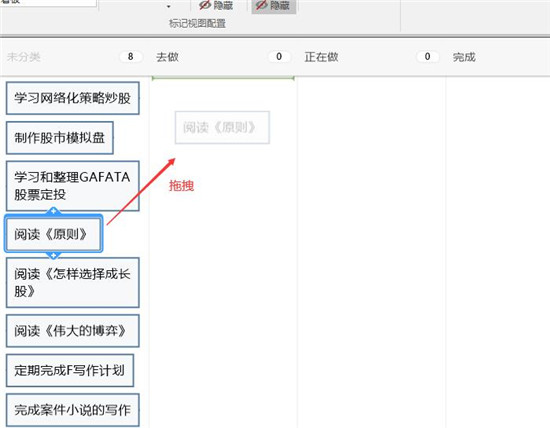
7、如图,将各项任务分配到制定任务栏后,我们就能知道已完成哪些任务,还有多少任务正在进行以及多少任务还没开始。
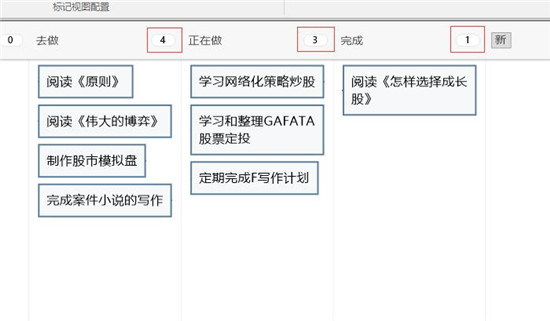
8、为了进一步说明任务的状态,我们可以添加一系列图标。选中文本框,打开图标命令;选择好对应的图标后,点击图标就能插入到文本框中。其中最常用的图标包括优先级、进度、标志和表情等,大家可以根据个人喜好进行选择。
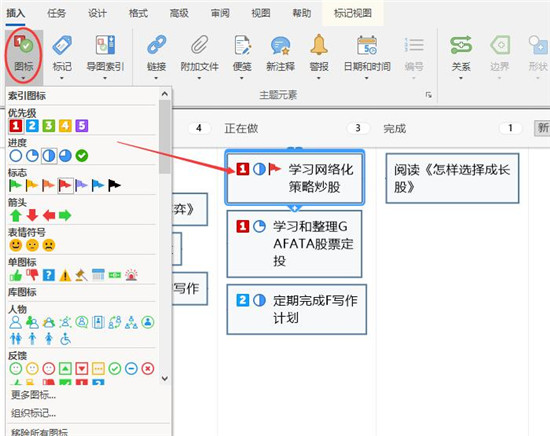
9、同时,为了更好地进行规划,我们还能为任务添加对应的时间。点击添加任务信息或使用快捷键Ctrl+Shift+I,文本框底部就会出现对应的日期和工作总时长。
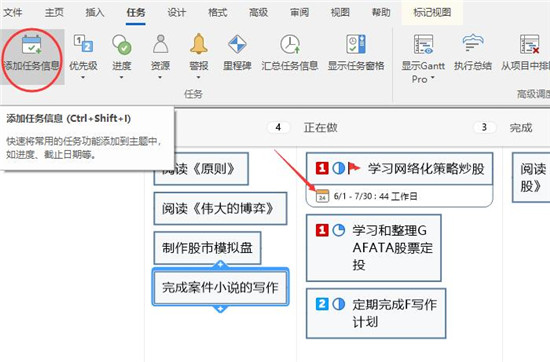
10、如果我们还有额外任务需要完成,可以点击状态栏上的新字按钮,就能添加新的标签,编辑好名称和颜色后,点击添加就可以了。
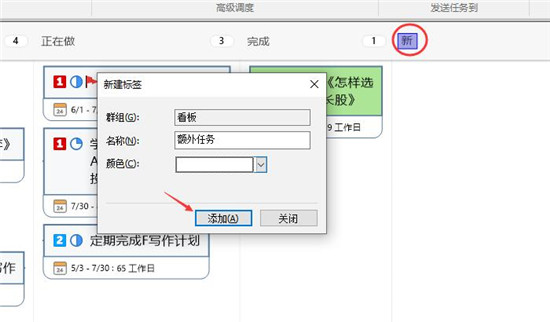
11、如图,就是计划表的全部内容了。
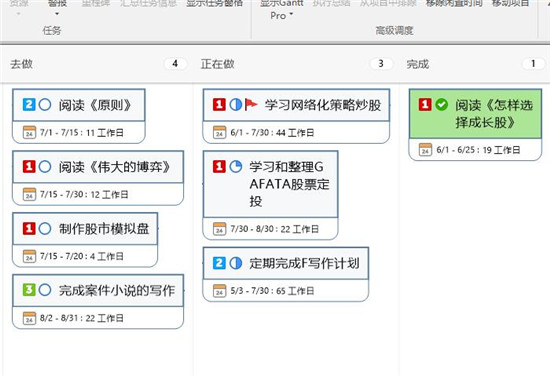
如何使用MindManager2016中的自动更正选项
在MindManager2016思维导图中,根据所选的错误拼写和替换,在进行拼写检查时,可以选择添加词目到自动更正列表,或者可以随时手动更新列表,本文主要为大家讲解如何使用
1、使用自动更正选项
在审阅选项卡上,验证组里,点击自动更正选项。
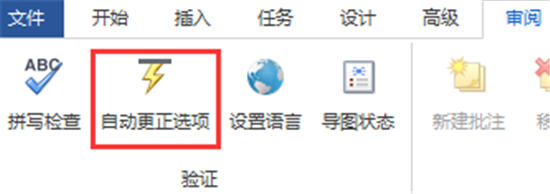
修改列表:
2、若要添加新词目,输入拼写错误的单词及其正确的版本,点击添加。
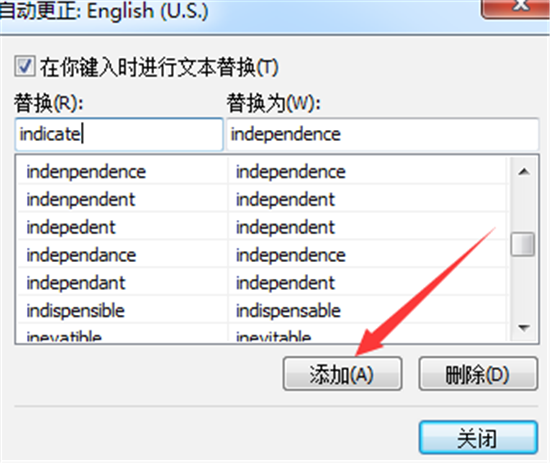
3、若要修改词目,选定、修改,然后点击替换。
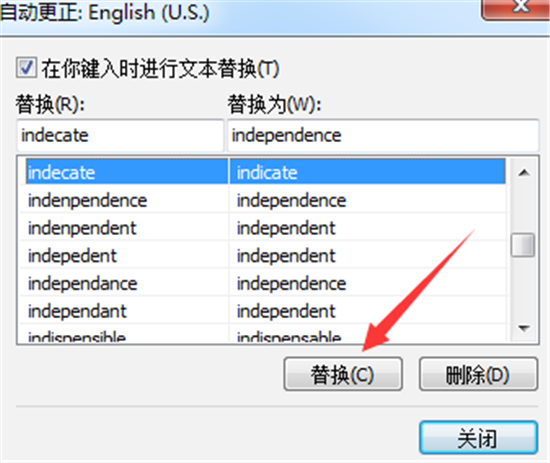
4、若要删除词目,从列表中选定词目,然后点击删除。
拼写检查字典语言取决于文档语言,若要更改当前导图的语言,在审阅选项卡上,验证组里,点击设置语言。
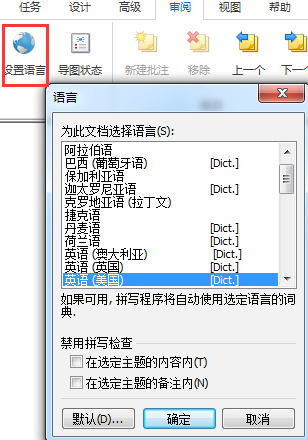
提示:点击默认按钮,将默认语言用于所有新建文档,还可以在MindManager拼写检查选项对话框中更改新建导图的默认语言(不是当前导图)。
MindManager2016如何添加资源标记到主题
步骤一:选择一个或多个主题;
步骤二:在功能区的任务选项卡上,任务组里,点击资源箭头,然后点击添加新的资源标记;
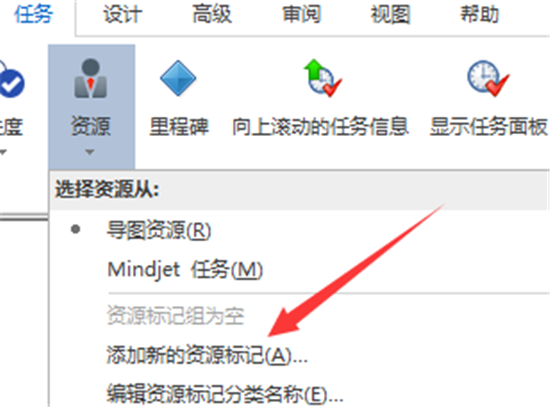
步骤三:输入标记名称,然后点击添加,接下来可以添加其他资源标记或点击关闭,新的资源将自动分配到选定的主题。
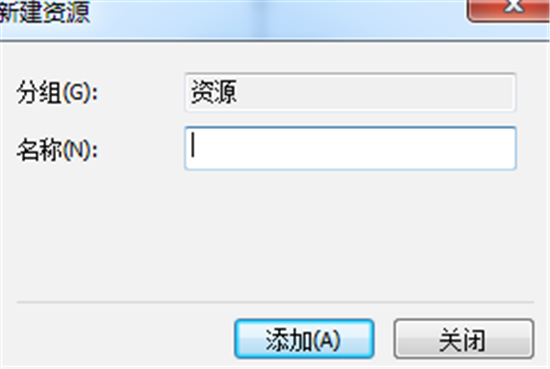
新资源的可用性自动定义为40小时/星期,可以在资源任务面板的管理资源对话框中更改资源的可用性(每星期总的小时数就是资源可用的时数)。
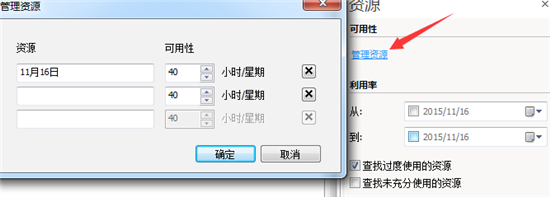
软件亮点
1、捕捉一切
思维导图的工作方式类似于虚拟白板。它允许您快速捕获想法和信息,然后将它们组织起来,并将它们放在同一个位置。拖动主题,绘制不同想法之间的连接,并将与其相关的注释、链接和文件存放在它们所属的位置-所有这些都保存在一个清晰、易于导航的地图中。
2、轻松组织
思维导图映射是规划项目、分析过程、巩固和传递知识的理想方法。您可以在共享的可视上下文中跟踪可交付成果、到期日、优先级、资源、依赖项等。当事情发生变化时,你可以迅速做出调整-并立即对每个人都清楚。
3、更有效地沟通
思维导图通过将来自跨人、跨地点和跨平台的概念、项目或计划的所有信息集成到一个统一的仪表板地图中,从而解决诸如丢失数据、错误沟通和冗余等问题。
4、从理念到实施的管理
从头脑风暴到计划到在一个应用程序中执行,并将想法转化为行动。
其它版本下载
-
查看详情
mindmanager2023安装包 v23.0.154官方版
 429.25M
429.25M
-
查看详情
mindmanager2015安装包 v15.0.160
 82.7M
82.7M
-
查看详情
mindmanager2020官方版 v20.1.238
 231.36M
231.36M
-
查看详情
mindmanager2021汉化版 v21.0.261
 244.66M
244.66M
-
查看详情
mindmanager2022中文版 v22.0.273
 240.82M
240.82M
发表评论
1人参与,1条评论- 第1楼广东省广州市移动网友发表于: 2020-03-01 18:08:05
- 很好用0盖楼(回复)
软件排行榜
热门推荐
 腾讯文档电脑版 v3.5.0官方版266.09M / 简体中文
腾讯文档电脑版 v3.5.0官方版266.09M / 简体中文 钉钉电脑版2024最新版 v7.5.11官方版1.63M / 简体中文
钉钉电脑版2024最新版 v7.5.11官方版1.63M / 简体中文 金山wpsoffice电脑版 v12.1.0.16412官方版224.82M / 简体中文
金山wpsoffice电脑版 v12.1.0.16412官方版224.82M / 简体中文 360ai办公电脑版 v3.0.0.1830官方版16.83M / 简体中文
360ai办公电脑版 v3.0.0.1830官方版16.83M / 简体中文 visio2016永久破解版 含激活工具2.36G / 简体中文
visio2016永久破解版 含激活工具2.36G / 简体中文 皖政通电脑版 v0.9.10198.01M / 简体中文
皖政通电脑版 v0.9.10198.01M / 简体中文 LibreOffice v7.2.4官方正式版307.13M / 多国语言
LibreOffice v7.2.4官方正式版307.13M / 多国语言 XMind 7pro官方版 v3.6.0130.68M / 简体中文
XMind 7pro官方版 v3.6.0130.68M / 简体中文 xmind思维导图电脑版 v24.01.14362pc版157.41M / 简体中文
xmind思维导图电脑版 v24.01.14362pc版157.41M / 简体中文 PoloMeeting(视频会议软件) v6.55官方版60.33M / 简体中文
PoloMeeting(视频会议软件) v6.55官方版60.33M / 简体中文




 腾讯文档电脑版 v3.5.0官方版
腾讯文档电脑版 v3.5.0官方版 钉钉电脑版2024最新版 v7.5.11官方版
钉钉电脑版2024最新版 v7.5.11官方版 金山wpsoffice电脑版 v12.1.0.16412官方版
金山wpsoffice电脑版 v12.1.0.16412官方版 360ai办公电脑版 v3.0.0.1830官方版
360ai办公电脑版 v3.0.0.1830官方版 visio2016永久破解版 含激活工具
visio2016永久破解版 含激活工具 皖政通电脑版 v0.9.10
皖政通电脑版 v0.9.10 LibreOffice v7.2.4官方正式版
LibreOffice v7.2.4官方正式版 XMind 7pro官方版 v3.6.0
XMind 7pro官方版 v3.6.0 xmind思维导图电脑版 v24.01.14362pc版
xmind思维导图电脑版 v24.01.14362pc版 PoloMeeting(视频会议软件) v6.55官方版
PoloMeeting(视频会议软件) v6.55官方版 赣公网安备36010602000168号,版权投诉请发邮件到ddooocom#126.com(请将#换成@),我们会尽快处理
赣公网安备36010602000168号,版权投诉请发邮件到ddooocom#126.com(请将#换成@),我们会尽快处理